Windows 10: Passwort entfernen - so geht's
Sie möchten sich die Passworteingabe beim Starten von Windows 10 sparen? So klappt die automatische Anmeldung!
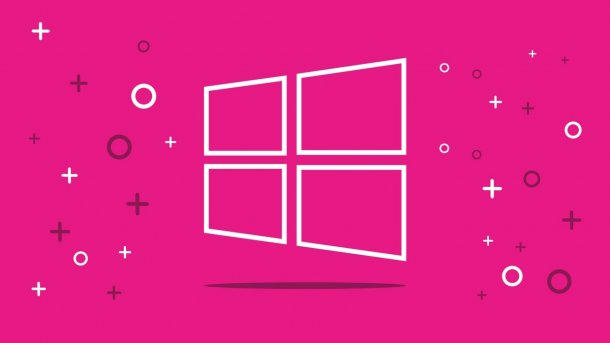
- Katharina Witte
Sind Sie relativ sicher, dass Ihr Computer vor Fremdeingriff geschützt ist? Dann können Sie bei Windows 10 die automatische Anmeldung einrichten, um die Passwortanfrage zu umgehen. Das nervige Eintippen entfällt und Sie können schneller an Ihrem Computer arbeiten. So geht's:
Windows 10: Ohne Passworteingabe anmelden
Folgen Sie unserer Schritt-für-Schritt-Anleitung oder schauen Sie sich die Kurzanleitung an.
Windows 10: automatische Anmeldung (3 Bilder)

1. Schritt:
Geben Sie hier den Befehl "netplwiz" ein und klicken Sie auf "OK".
Hinweis: Falls es beim ersten Anlauf nicht funktioniert, müssen Sie den Vorgang wiederholen. Aktivieren Sie den Kennwortschutz erneut, starten Ihren PC neu und wiederholen die Anleitung, um das Passwort zu entfernen. Anschließend sollten Sie den Windows ohne Passwort starten können.
Alternativ kann das alte Passwort gelöscht werden, indem Sie [Alt] + [Strg] + [Entf] und anschließend "Kennwort ändern" auswählen. Hier geben Sie anschließend kein neues Kennwort ein und bestätigen.
Kurzanleitung:
- Drücken Sie die Tastenkombination [Windows] + [R] gleichzeitig.
- Im Fenster "Ausführen" geben Sie den Befehl "netplwiz" ein und klicken auf "OK".
- Bei den Einstellungen zu den Benutzerkonten klicken Sie Ihr gewünschtes Konto an (blau hinterlegt).
- Deaktivieren Sie die Option "Benutzer müssen Benutzernamen und Kennwort eingeben" und bestätigen Sie danach mit "OK".
- Geben Sie Ihr Passwort zweimal ein und wählen Sie ein weiters Mal "OK".
- Mit einem Klick auf "Übernehmen" werden Ihre Änderungen gespeichert und Sie müssen sich bei einem Neustart nicht wieder mit Passwort anmelden.
Hinweis: Möglicherweise funktioniert das Vorgehen nicht beim ersten Mal. Wiederholen Sie die Schritte. Sie können Ihr bestehendes Windows-Nutzer-Passworta uch löschen, indem Sie [Alt] + [Strg] + [Entf] nutzen. Klicken Sie hier auf "Kennwort ändern" und lassen Sie das Feld für das neue Kennwort leer.